- O erro ausente api-ms-win-crt-runtime-l1-1-0.dll surge porque esse arquivo está corrompido ou indisponível no Windows.
- Os usuários confirmaram que a instalação (ou reinstalação) de pacotes específicos do Visual Studio C++ pode corrigir esse erro.
- A execução de verificações do sistema com algumas ferramentas de linha de comando do Windows é outra possível correção para esse temido problema.

XINSTALAR CLICANDO NO ARQUIVO DOWNLOAD
- Baixe a ferramenta de reparo Restoro PC que vem com tecnologias patenteadas (patente disponível aqui).
- Clique Inicia escaneamento para encontrar arquivos DLL que possam estar causando problemas no PC.
- Clique Reparar tudo para substituir DLLs quebradas por versões de trabalho.
- Restoro foi baixado por 0 leitores este mês.
Erros de DLL ausentes não são problemas excepcionalmente incomuns do Windows. Por exemplo, muitos usuários relataram que um erro api-ms-win-crt-runtime-l1-1-0.dll está ausente quando eles tentam iniciar um software específico no Windows 11/10. Esse erro exibe a seguinte mensagem:
O programa não pode ser iniciado porque api-ms-win-crt-runtime-l1-1-0.dll está faltando no seu computador. Tente reinstalar o programa para resolver este problema. Tente reinstalar o programa para resolver este problema.
Esse erro pode surgir para vários jogos, design e software de edição de imagem. Os usuários não podem abrir e utilizar programas devido a esse problema.
Como surge o erro api-ms-win-crt-runtime-l1-1-0.dll ausente?
O arquivo que causa esse problema é um elemento Dynamic Link Library do pacote redistribuível do Microsoft Visual C++. O erro de DLL ausente ocorre quando o Windows não pode acessar esse arquivo.
Desta forma, o api-ms-win-crt-runtime-l1-1-0.dll está ausente erro, o que significa que o arquivo DLL desapareceu ou está de alguma forma corrompido.
Como posso corrigir o erro api-ms-win-crt-runtime-l1-1-0.dll?
1. Atualize o Windows 11/10
- Inicie as Configurações de maneira rápida com seu janelas tecla + EU tecla de atalho.
- Clique atualização do Windows para visualizar essa guia.
- Selecione os Verifique se há atualizações botão para baixar e instalar atualizações adicionais.
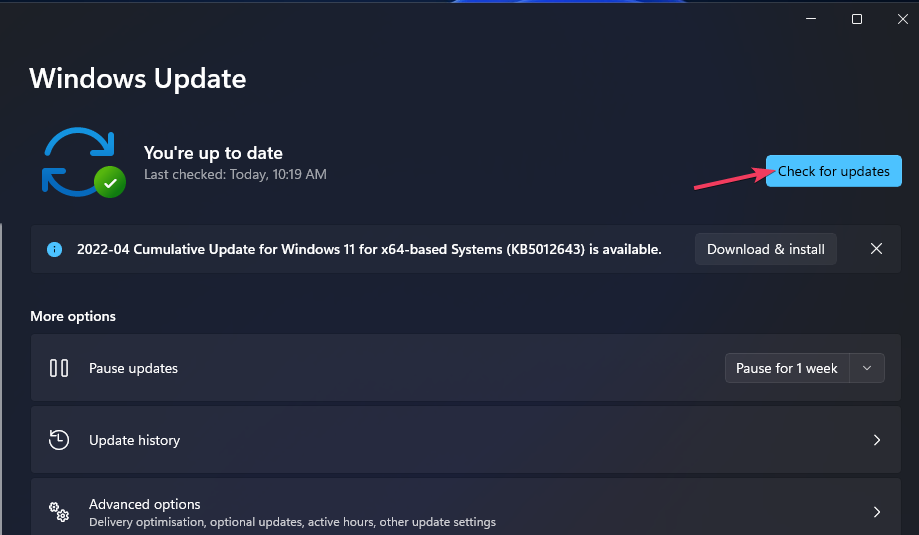
- Clique no Baixar e instalar opção para quaisquer atualizações opcionais disponíveis listadas nessa guia.
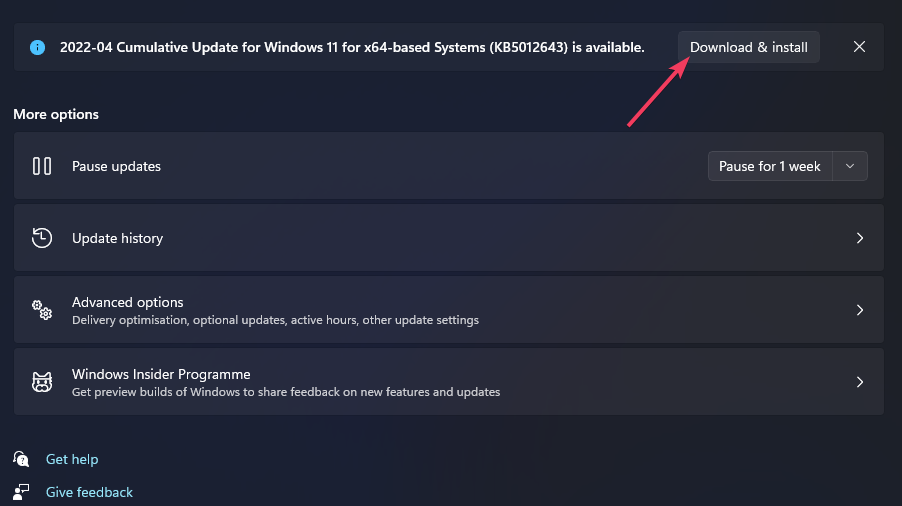
2. Execute uma verificação de arquivo do sistema
- Abra a caixa Digite aqui para pesquisar com o prático janelas + S atalho de teclado para abrir esse utilitário.
- Encontre o prompt de comando digitando cmd na caixa Digite aqui para pesquisar.
- Selecione o prompt de comando Executar como administrador opção para abrir esse aplicativo com privilégios elevados.
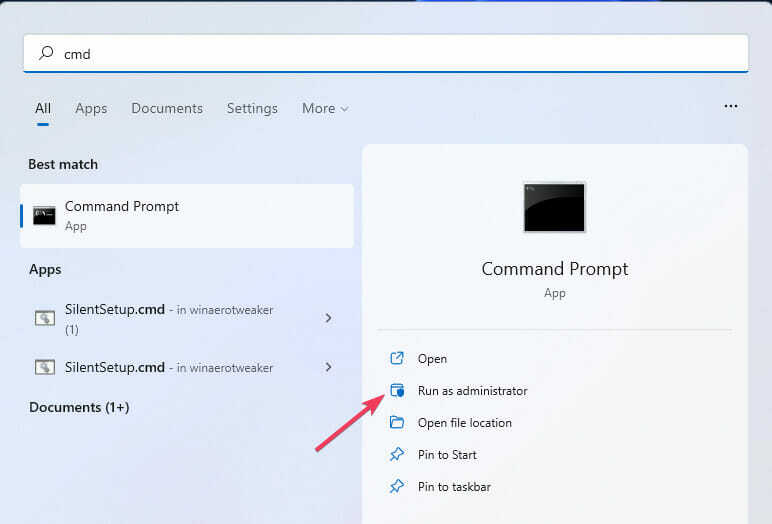
- Digite (ou copie e cole) este comando e pressione Retornar:
DISM.exe /Online /Cleanup-image /Restorehealth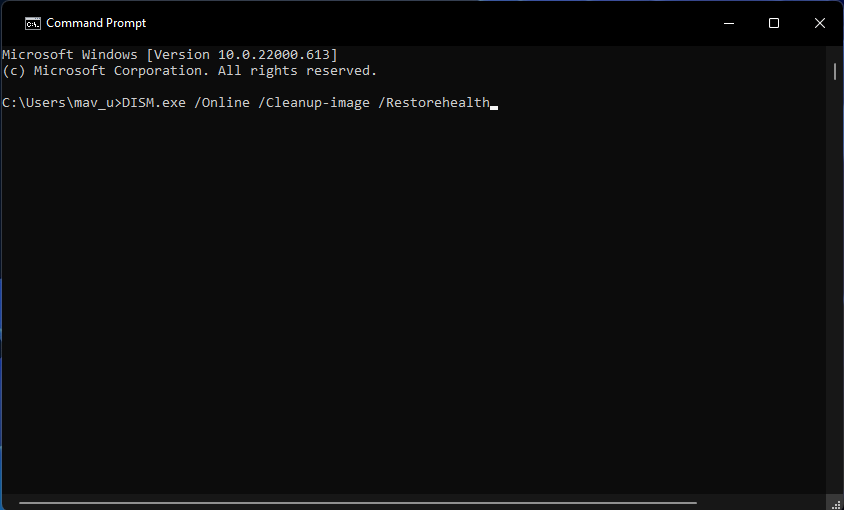
- Em seguida, insira o seguinte comando SFC e pressione Digitar:
sfc / scannow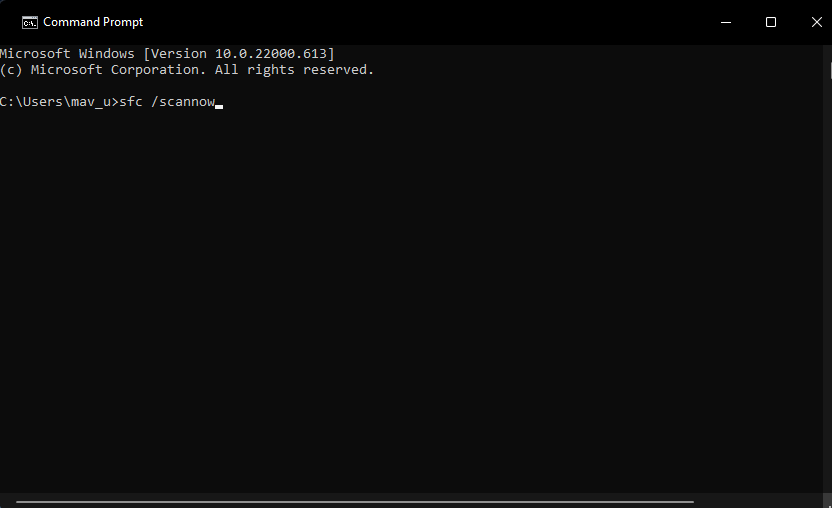
- Aguarde até que a verificação do Verificador de arquivos do sistema atinja a marca de 100 por cento e exiba seu resultado.
3. Reparar o pacote do Visual Studio C++ 2015
- aperte o janelas e R teclas do teclado simultaneamente para iniciar Executar.
- Abra Programas e Recursos digitando este comando Executar e clicando OK:
appwiz.cpl - Selecione o pacote Visual C++ 2015 em Programas e Recursos.
- Clique no Mudar botão para abrir a janela diretamente abaixo.
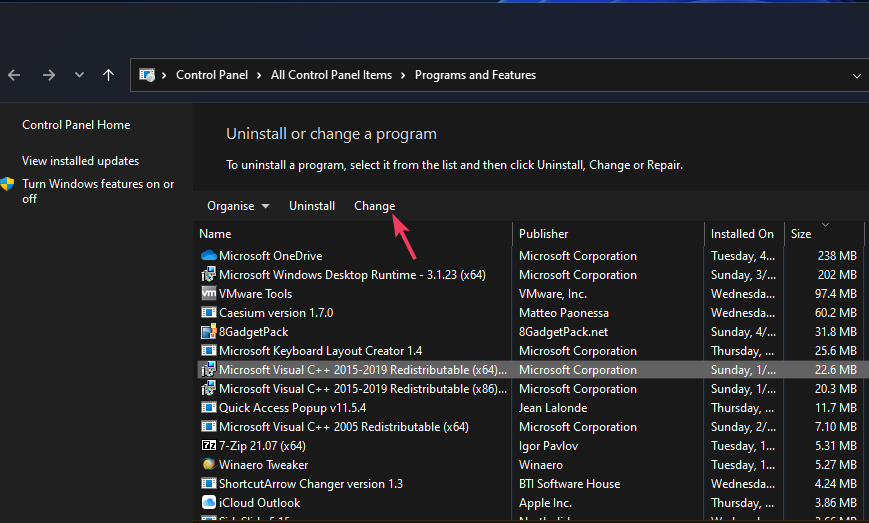
- Selecione os Reparar opção.
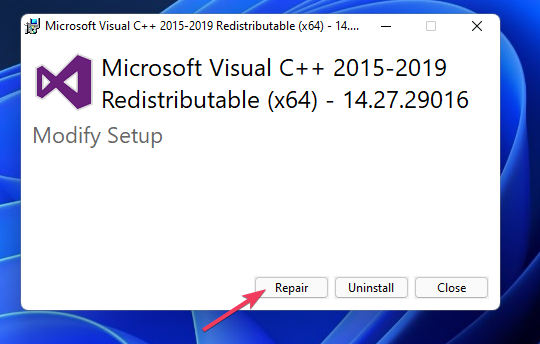
- Chrome não é instalado no iPad: 3 maneiras de corrigi-lo facilmente
- 5 maneiras de recuperar sua lista de leitura do Chrome depois que ela desaparecer
- 7 melhores navegadores para preenchimento automático que são seguros de usar
4. Instale o pacote redistribuível do Visual Studio 2015-2022 C++
- Abra isto Página da Microsoft para pacotes do Visual C++.
- Clique no link de download do X64 para o pacote do Visual Studio 2015-2022. Os usuários com plataformas Windows de 32 bits devem selecionar o link de download do X86.
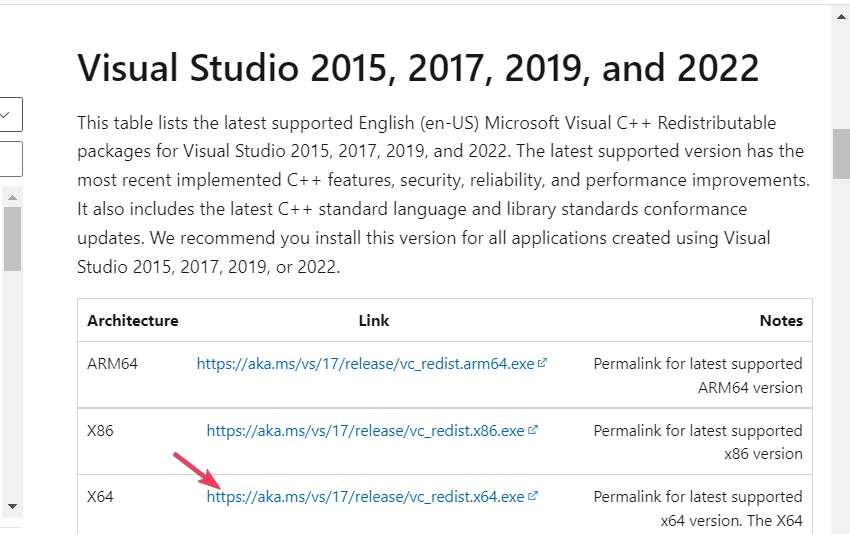
- Abra o diretório (pasta) que inclui o pacote do Visual Studio 2015-2022 baixado.
- Clique duas vezes no arquivo vc_redist para abrir o instalador.
- Clique no Concordopara opção dentro da janela do instalador.
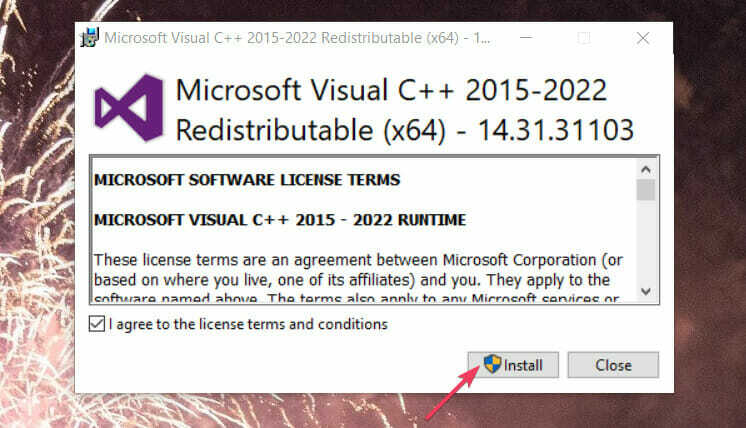
- Selecione os Instalar e Sim opção.
- Reinicie seu PC clicando Poder no menu Iniciar e selecionando essa opção.
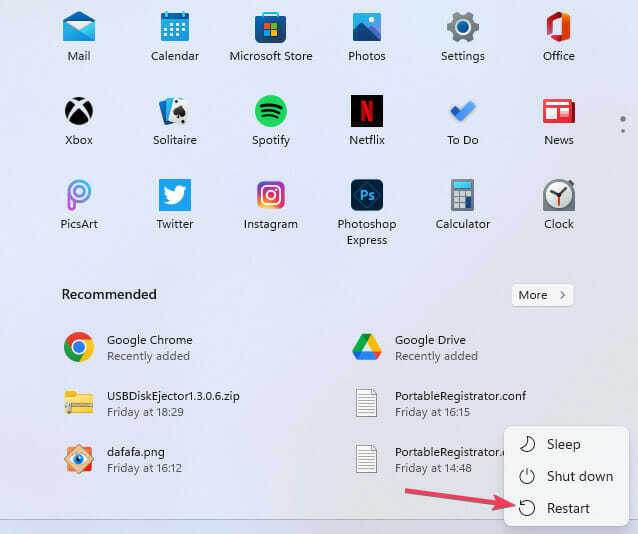
NOTA
5. Copie o arquivo api-ms-win-crt-runtime-l1-1-0.dll ausente de outro PC com Windows
- Ligue um PC secundário com o mesmo sistema operacional Windows e tipo de sistema que você precisa corrigir.
- Clique no botão da barra de tarefas do Explorer mostrado na captura de tela diretamente abaixo.
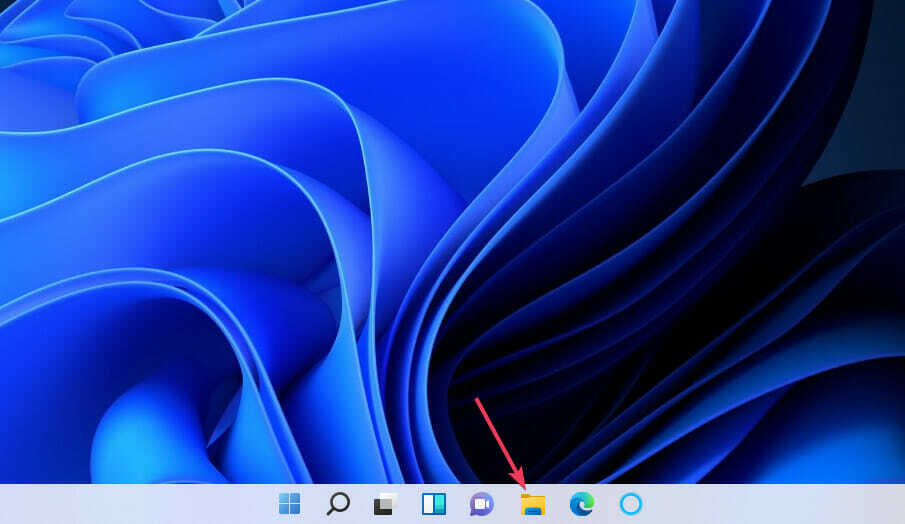
- Abra esta pasta:
C:\Windows\System32 - Modelo api-ms-win-crt-runtime-l1-1-0.dll na caixa de pesquisa do Explorador de Arquivos para encontrar esse arquivo.
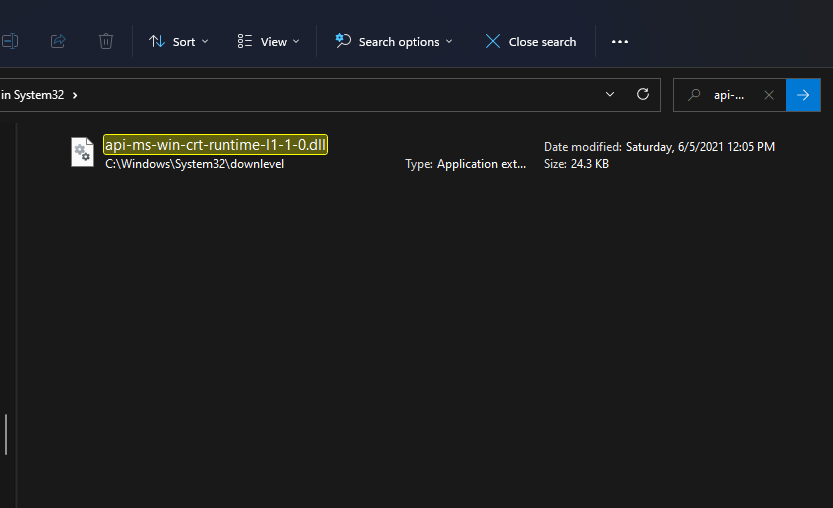
- Insira um unidade flash USB no computador.
- Clique com o botão direito do mouse no arquivo api-ms-win-crt-runtime-l1-1-0.dll e selecione cópia de.

- Selecione sua unidade USB no Explorador de Arquivos.
- Clique com o botão direito do mouse em sua unidade USB para selecionar Colar.

- Ejete a unidade USB e desligue o PC.
- Ligue o PC que você precisa para corrigir o erro de DLL defeituoso.
- Conecte a unidade flash USB que você copiou o arquivo DLL no PC.
- Abra a pasta System32 no Explorador de Arquivos novamente.
- Em seguida, clique com o botão direito do mouse na pasta System32 e selecione Colar.
NOTA
Observe que essa resolução só funcionará se você copiar uma DLL de um PC com um sistema operacional Windows correspondente e uma arquitetura de sistema de 64/32 bits. Você pode verificar esses detalhes no aplicativo Informações do sistema no Windows.
6. Reinstale o software o erro ausente api-ms-win-crt-runtime-l1-1-0.dll surge para
- Abra o miniaplicativo do Painel de controle de programas e recursos conforme especificado nas etapas um e dois da terceira resolução.
- Selecione o software para o qual surge o erro api-ms-win-crt-runtime-l1-1-0.dll ausente.
- Clique Desinstalar para o software selecionado.
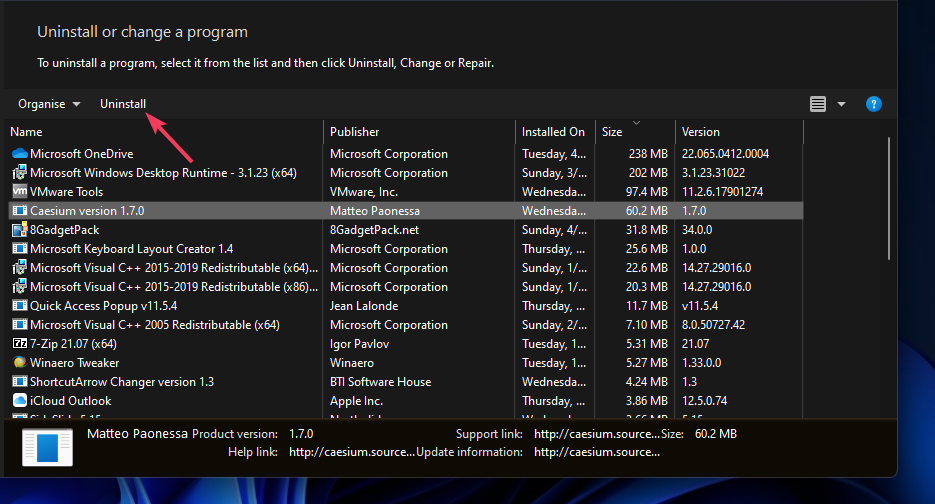
- Em seguida, selecione Sim em uma caixa de diálogo de confirmação que provavelmente aparecerá.
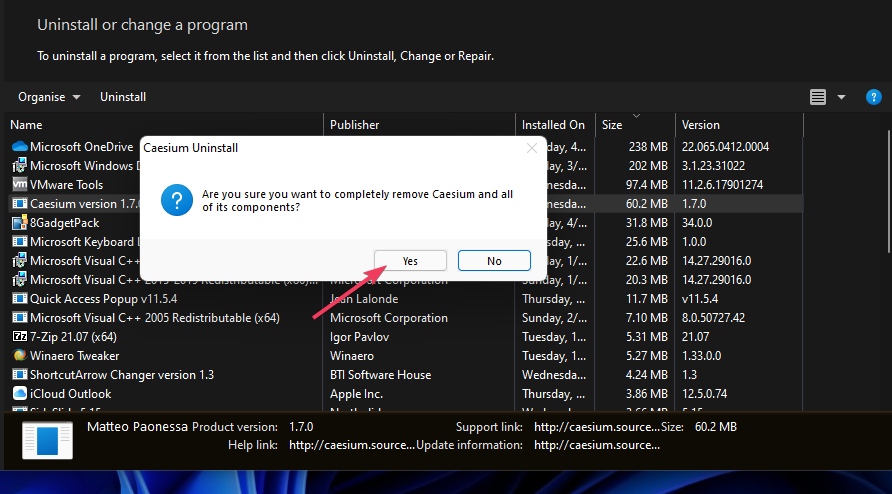
- Selecione para reiniciar o Windows após remover o software.
- Baixe a versão mais recente do software desinstalado em seu site oficial.
- Em seguida, reinstale o software com o assistente de configuração que você baixou para ele.
Muitos desinstaladores de terceiros, como CCleaner, permitem que você apague os arquivos restantes após a remoção do software. No entanto, o freeware CCleaner é uma alternativa melhor para remover software que inclui muitos recursos exclusivos que o desinstalador padrão no Windows não possui.
NOTA
Para reinstalar um jogo, pode ser necessário desinstalá-lo por meio de seu software cliente (Steam, Epic Games Launcher, Battle.net etc.). Em seguida, você pode optar por reinstalá-lo novamente no iniciador do jogo.
7. Redefinir o Windows 11/10
- Abra a janela Configurações.
- Clique no Recuperação opção de navegação dentro do Sistema guia no Windows 11. No Windows 10, você precisará selecionar Atualização e segurança > Recuperação.
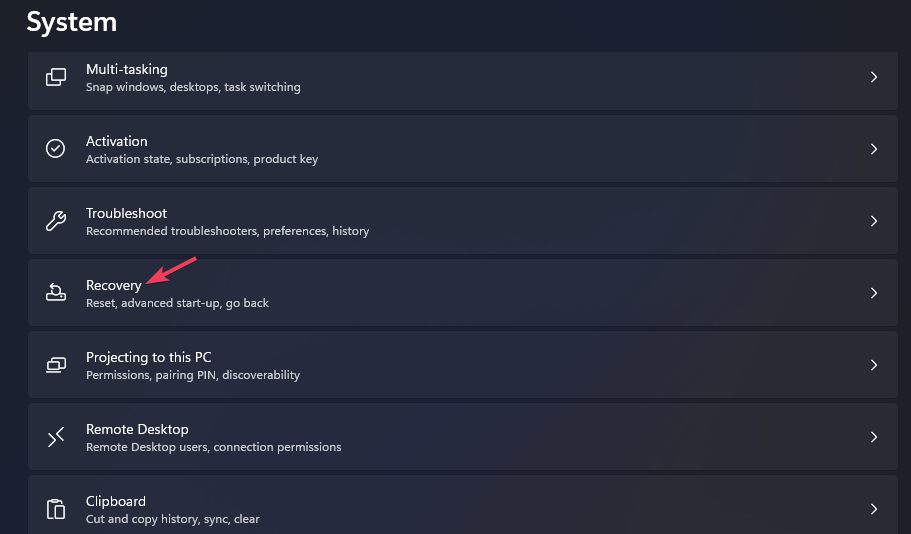
- Selecione os Redefinir computador opção no Windows 11. Ou clique no iniciar botão sob o título Redefinir este PC no Windows 10.
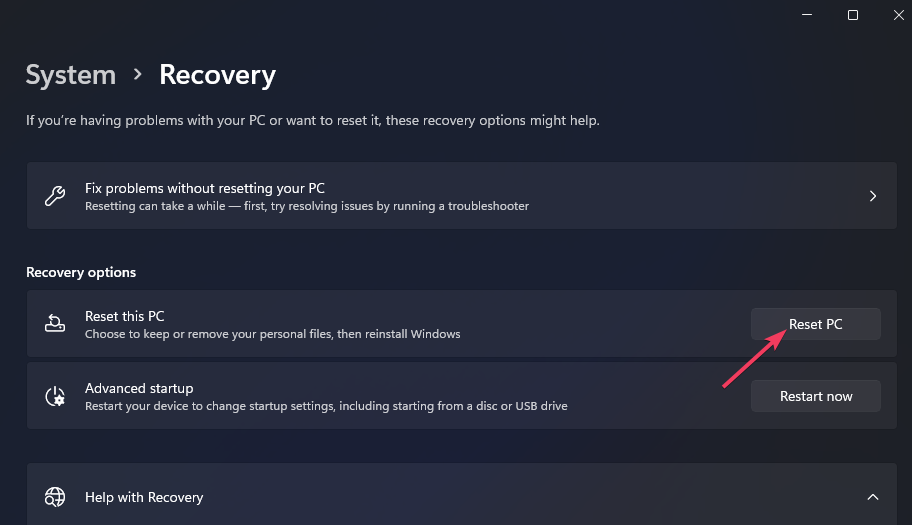
- Clique no Mantenha meus arquivos opção para preservar os arquivos do usuário.
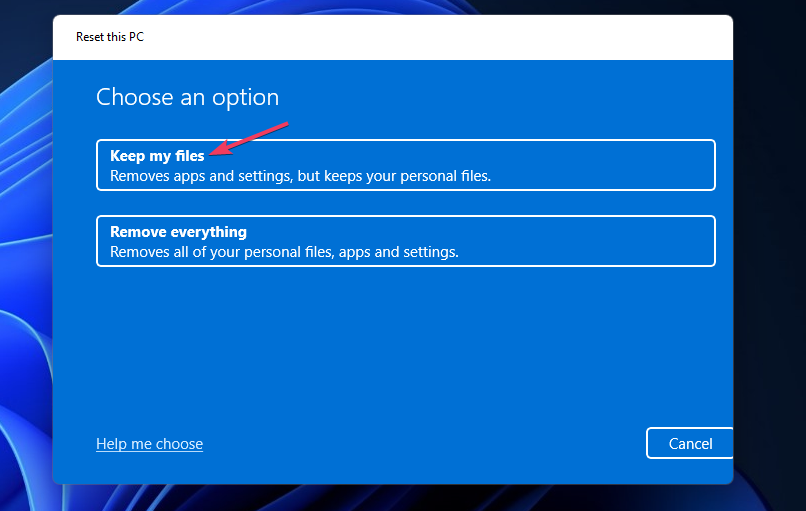
- Escolha o Download na nuvem ou Reinstalação local opção de sua preferência.
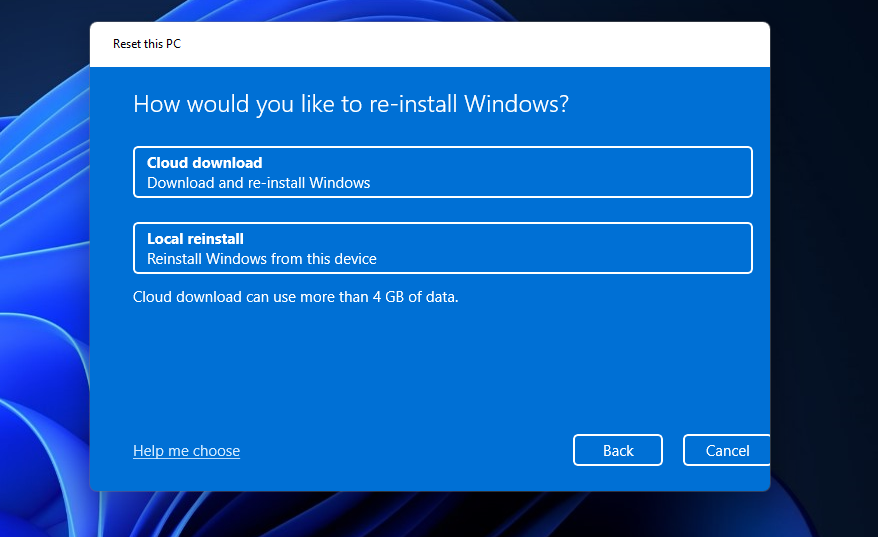
- Selecionar Próximo continuar.
- Por fim, clique Redefinir iniciar.
NOTA
Após a redefinição de fábrica, você precisará reinstalar qualquer software que não tenha sido pré-instalado no seu PC. Portanto, é melhor deixar essa resolução como último recurso para corrigir o erro api-ms-win-crt-runtime-l1-1-0.dll ausente.
Como você corrige api-ms-win-crt-runtime-l1-1-0.dll no Windows 7?
Esse erro também pode surgir em plataformas Windows mais antigas. Por exemplo, os usuários do Windows 7 podem corrigir o mesmo problema baixando e instalando uma atualização do Universal C Run para essa plataforma. É assim que você pode obter essa atualização.
- Abra o Atualização para o Universal C Runtime página em um navegador Windows.
- Clique no Baixe o pacote agora link para versões baseadas em x64 ou x86 do Windows 7, dependendo da arquitetura do seu PC.
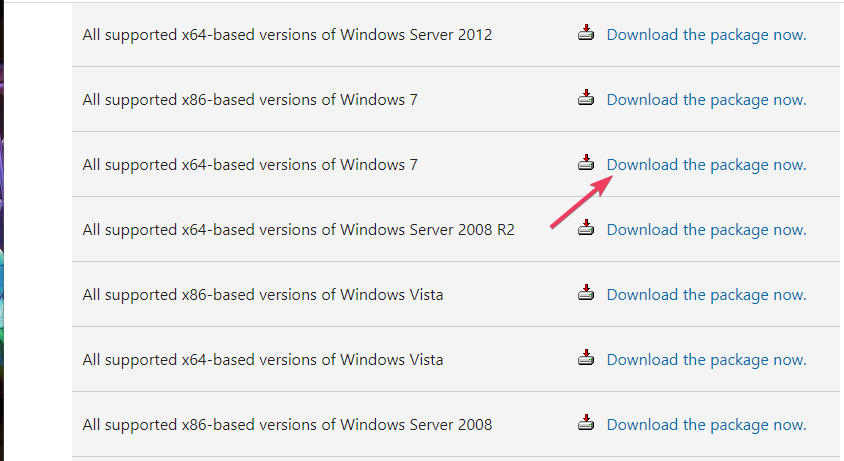
- aperte o Download botão na próxima página que se abre.
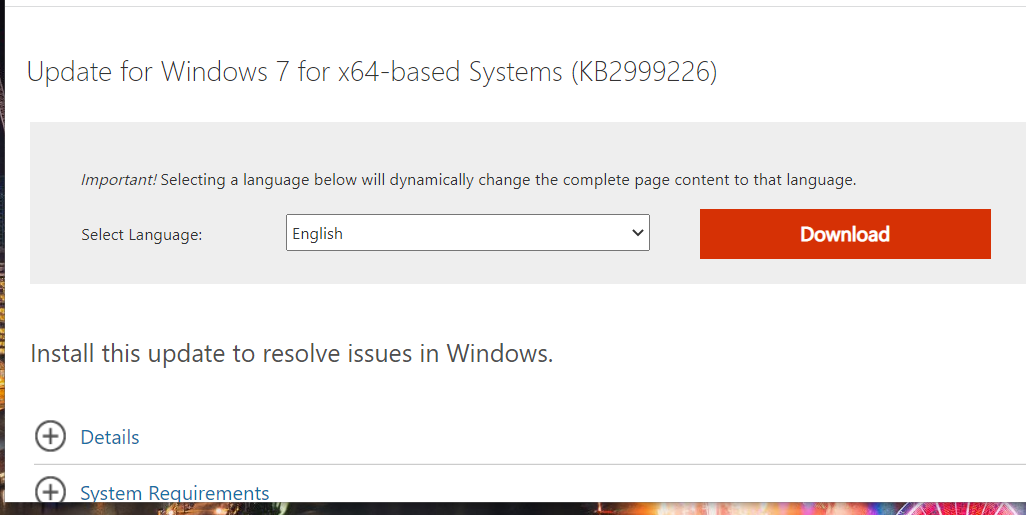
- Abra qualquer pasta que inclua o pacote Universal C Runtime.
- Clique duas vezes no pacote Universal C Runtime baixado para abrir sua janela de configuração. Em seguida, siga as instruções apresentadas lá.
Algum software de reparo de terceiros ajudará a corrigir esse erro?
Dica do especialista: Alguns problemas do PC são difíceis de resolver, especialmente quando se trata de repositórios corrompidos ou arquivos ausentes do Windows. Se você estiver tendo problemas para corrigir um erro, seu sistema pode estar parcialmente quebrado. Recomendamos instalar o Restoro, uma ferramenta que irá escanear sua máquina e identificar qual é a falha.
Clique aqui para baixar e começar a reparar.
Os melhores utilitários de reparo de terceiros podem fazer isso. Nosso melhores ferramentas de software de reparo DLL guia fornece mais detalhes sobre alguns dos melhores utilitários para corrigir erros de DLL ausentes. Além disso, Restauraré um software de reparo de uso geral para Windows 11/10 que é recomendado.
Posso baixar outro arquivo api-ms-win-crt-runtime-l1-1-0.dll?
Numerosos sites não oficiais incluem arquivos DLL para download. No entanto, nem todos esses sites são necessariamente fontes confiáveis para DLL. Algumas DLLs nesses sites podem estar desatualizadas ou até conter malware.
DLL-files.com é uma das fontes mais respeitáveis das quais você pode baixar o arquivo api-ms-win-crt-runtime-l1-1-0.dll. No entanto, mesmo o aviso nesse site diz que seus arquivos DLL não foram testados (completamente verificados).
Esse aviso afirma:
Então, em inglês simples, por favor, não nos envie mensagens de ódio ou nos processe se seu computador travar quando você vier aqui, ou se você encontrar um vírus em um desses arquivos. Se você quiser levar algo que levamos horas para fazer, pergunte-nos.
Recomendamos que você tente aplicar as possíveis resoluções acima (na ordem especificada) em vez de baixar um novo arquivo DLL. Isso ocorre porque pelo menos uma dessas resoluções provavelmente corrigirá o erro api-ms-win-crt-runtime-l1-1-0.dll no seu PC com Windows.
Você é sempre bem-vindo para conversar sobre esse erro no comentário abaixo. Clique no botão Comentário para inserir perguntas ou compartilhar outras possíveis correções.
 Ainda com problemas?Corrija-os com esta ferramenta:
Ainda com problemas?Corrija-os com esta ferramenta:
- Baixe esta ferramenta de reparo do PC classificado como Ótimo no TrustPilot.com (download começa nesta página).
- Clique Inicia escaneamento para encontrar problemas do Windows que possam estar causando problemas no PC.
- Clique Reparar tudo para corrigir problemas com tecnologias patenteadas (Desconto exclusivo para nossos leitores).
Restoro foi baixado por 0 leitores este mês.
![O que é Msosync.exe [Guia de solução de problemas de erros]](/f/47568e42ecb5ab7bc37c56debb543503.png?width=300&height=460)

